Safari: el navegador integrado predeterminado en macOS, está bastante bien redondeado. Tiene una gran interfaz y es el navegador más eficiente en cuanto a batería de Mac. Además, admite extensiones de terceros y complementos que pueden aumentar sus capacidades. Sin embargo, de vez en cuando, es probable que se encuentre con una extensión que comienza a comportarse mal y a causar problemas. Entonces, si tiene problemas con una extensión de Safari en macOS Sierra, así es como puede eliminar las extensiones y complementos de Safari:
Eliminar extensiones de Safari: la forma predeterminada
Probablemente el método más fácil y recomendado para eliminar las extensiones de Safari es utilizar el administrador de extensiones de Safari. Si necesita desinstalar una extensión usando el administrador de extensiones, simplemente siga los pasos que se indican a continuación:
1. En Safari, vaya a "Safari -> Preferencias“. Alternativamente, puede presionar "mando + ,".
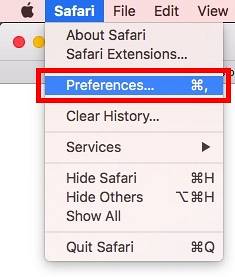
2. Aquí, ve a "Extensiones". Seleccione la extensión que desea eliminar y haga clic en el "Desinstalar" botón.
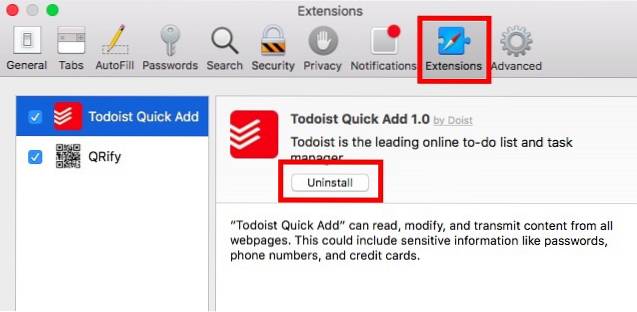
Esto eliminará la extensión de Safari, y si tuvo problemas debido a esta extensión, deberían resolverse ahora..
Eliminar extensiones de Safari: la forma del buscador
En determinadas situaciones, la extensión puede comportarse mal y no puede abrir el administrador de extensiones. Si se encuentra con un problema de este tipo, no se preocupe, hay una forma alternativa que puede utilizar.
1. En el Finder, haga clic en "Ir -> Ir a la carpeta".
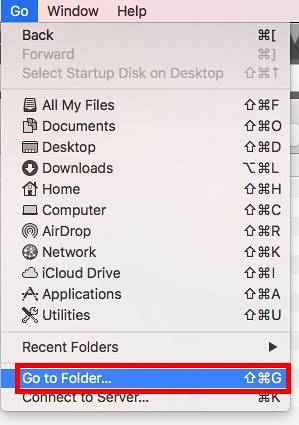
2. En el cuadro de diálogo que aparece, escriba "~ / Biblioteca / Safari / Extensiones /".
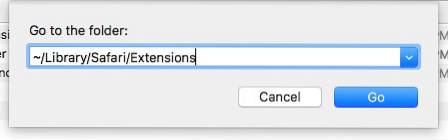
3. Aquí es donde residen todas las extensiones instaladas. Simplemente seleccione la extensión que desea desinstalar y Eliminar eso.
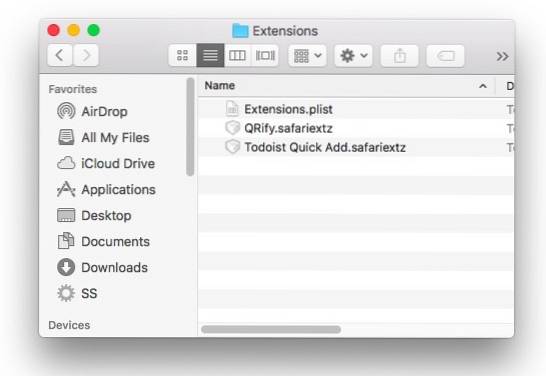
Nota: No olvide eliminar también la extensión eliminada de la Papelera. Solo para evitar medias tintas.
Si tuvo problemas con la extensión, ahora deberían desaparecer y podrá usar Safari con normalidad. Puede intentar reinstalar la extensión en Safari, si cree que el problema estaba relacionado con su copia de la extensión..
Eliminar los complementos de Safari
Los complementos en Safari brindan funcionalidad adicional. Si bien Safari se ha optimizado para usar contenido HTML5, para un mejor rendimiento, algunos sitios web todavía usan Java / Flash, etc. para mostrar contenido como animaciones. Cuando se encuentre con un sitio web de este tipo, se le pedirá que instale un complemento o que lo habilite. El contenido está oculto y se muestra un marcador de posición, como el que se muestra a continuación.
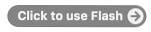
Sin embargo, los complementos deben usarse solo cuando sea absolutamente necesario. No soy yo quien dice esto. La página de soporte de Apple para complementos dice esto. De todos modos, si desea eliminar un complemento que instaló en Safari, puede seguir los pasos a continuación:
1. En el Finder, vaya a "Ir -> Ir a la carpeta".
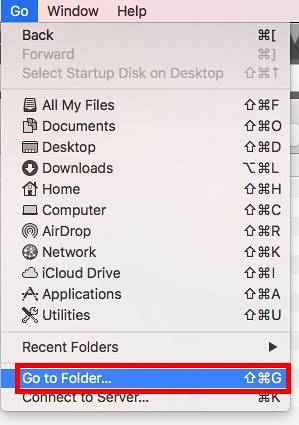
2. En el cuadro de diálogo que se abre, escriba "~ / Biblioteca / Complementos de Internet /“. Si no ve el complemento aquí, debe buscar en "/ Biblioteca / Complementos de Internet /".
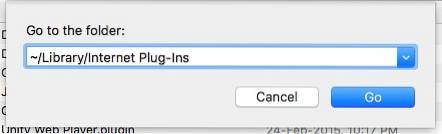
3. Una vez que detecte el complemento que desea eliminar, simplemente selecciónelo y elimínelo. Además, elimine el complemento de la Papelera.
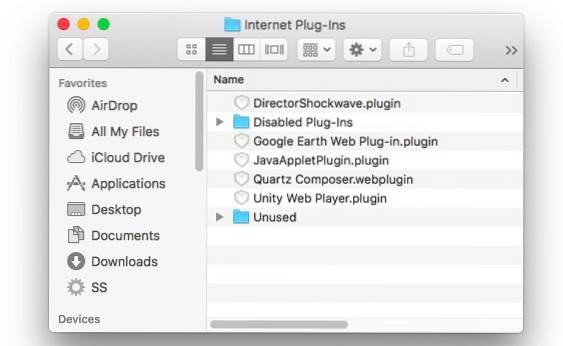
Esto eliminará el complemento de Safari, y si tuvo problemas con el complemento, o si estaba haciendo que su navegador fuera demasiado lento, el problema ahora debería estar resuelto. Puede reinstalar el complemento en cualquier momento que desee, si alguna vez lo necesita de nuevo, pero es probable que no lo haga.
VEA TAMBIÉN: Cómo restablecer y vaciar la caché de DNS en macOS Sierra
Elimine las extensiones y complementos de Safari para resolver la mayoría de los problemas de Safari en macOS Sierra
De hecho, siempre que tenga problemas con Safari, el primer paso en la resolución de problemas debería ser deshabilitar / eliminar extensiones y complementos y ver si eso soluciona algo. La mayoría de las veces, los problemas de Safari son causados por agentes externos. Por lo tanto, siempre que tenga problemas con Safari, intente eliminar las extensiones y los complementos que haya instalado en su sistema. Como siempre, si conoce otros métodos para eliminar extensiones y complementos de Safari, háganoslo saber en la sección de comentarios a continuación.
 Gadgetshowto
Gadgetshowto

![Friki vs. Nerds [Infografía]](https://gadgetshowto.com/storage/img/images/geek-vs-nerds-[infographic]_2.jpg)

